

DocBox에서 작업을 선택하고 [편집] 를 누르면 선택된 작업에 대한 현재 설정이 표시됩니다.아래에는 사용 가능한 설정에 대한 설명이 나와 있습니다.
등 편집하려는 작업에 따라 일부 설정을 변경할 수 없습니다.설정을 변경할 수 없는 경우 해당 설정은 비활성화됩니다.
PDF 인쇄 작업의 경우 사실적인 미리 보기가 작업 속성에 표시됩니다.기타 작업의 경우 대부분의 설정을 나타내는 일반 미리 보기가 표시됩니다.
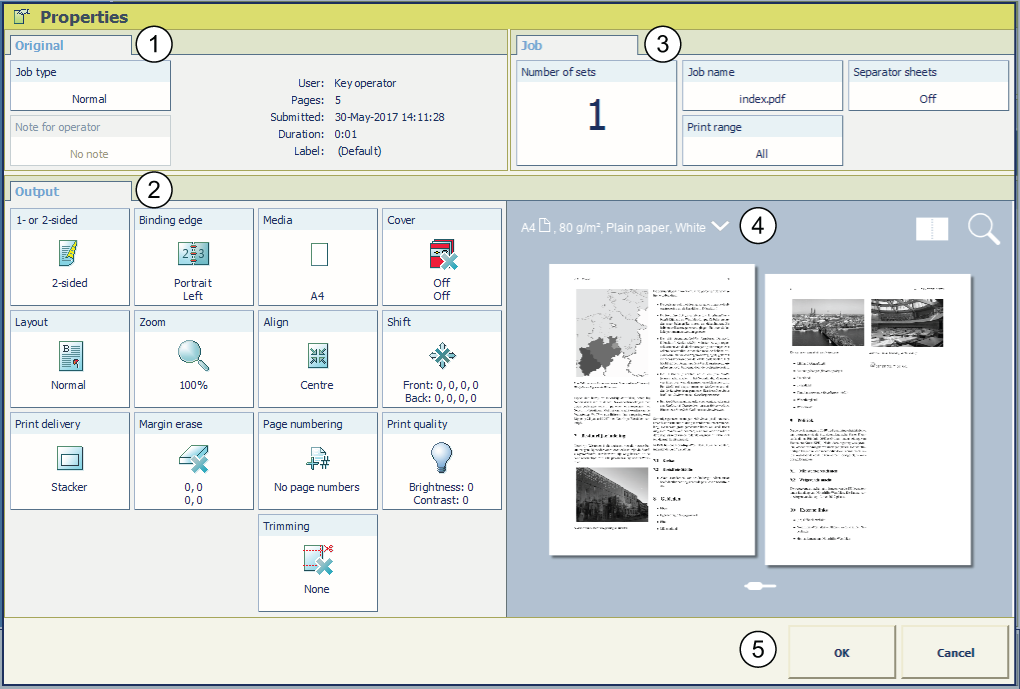
용지 보기에서 작업 및 페이지 레이아웃 설정의 결과를 볼 수 있습니다  .
.
 아이콘을 누르고 문서를 찾아봅니다.
아이콘을 누르고 문서를 찾아봅니다.
문서 보기에서 인쇄 후 문서의 모양을 봅니다  .
.
확대/축소 기능  을 사용하여 특정 세부 사항을 봅니다.
을 사용하여 특정 세부 사항을 봅니다.
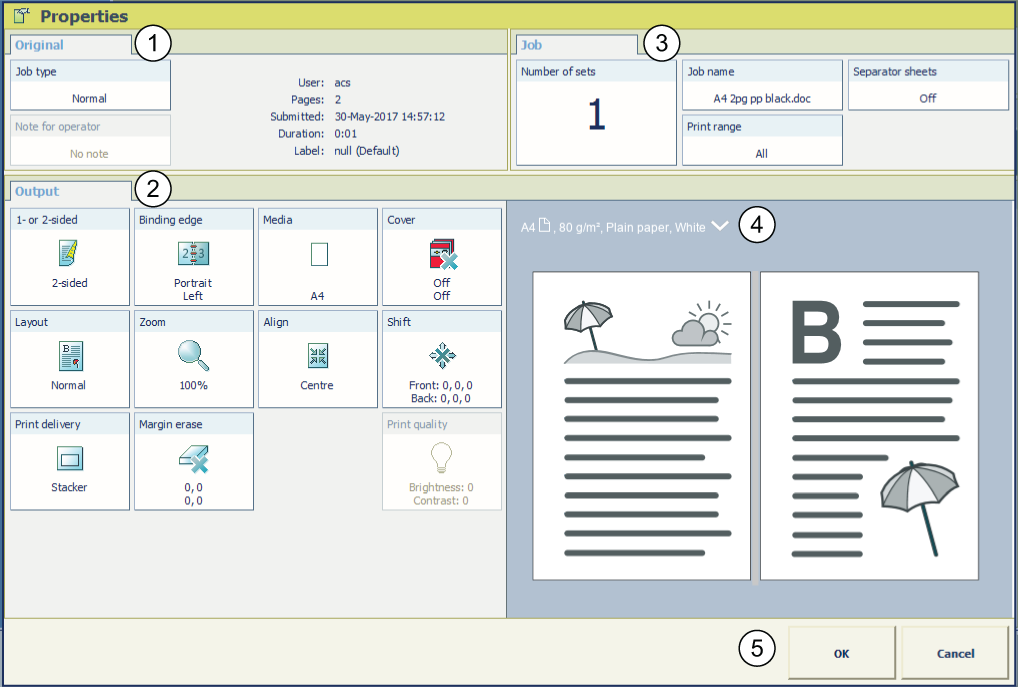
|
설정 |
값 |
설명 |
|---|---|---|
|
[단면 또는 양면] |

[단면] |
출력의 한 쪽 면에 이미지가 포함되어 있습니다. |

[양면] |
이미지가 양쪽 면에 포함되도록 출력합니다. |
|
설정 |
값 |
설명 |
|---|---|---|
|
[철 위치] [세로] |
[좌측] |
|
|
[우측] |
|
|
|
[짧은 가장자리 철, 세로 방향에서 양면 인쇄] |
|
|
|
[짧은 가장자리 철, 가로 방향에서 양면 인쇄] |
|
|
|
[하단] |
|
|
|
[철 위치] [가로] |
[좌측] |
|
|
[우측] |
|
|
|
[짧은 가장자리 철, 세로 방향에서 양면 인쇄] |
|
|
|
[짧은 가장자리 철, 가로 방향에서 양면 인쇄] |
|
|
|
[하단] |
|
|
설정 |
값 |
설명 |
|---|---|---|

[용지] |
용지 카탈로그의 용지 이름 |
여기서 작업의 용지를 선택할 수 있습니다.이 목록에는 임시 용지를 포함하여 용지 카탈로그에 제공되는 모든 용지가 표시됩니다.용지 카탈로그는 Settings Editor에서 정의할 수 있는 용지의 목록입니다. 동일한 크기의 다른 용지로만 변경할 수 있습니다(예: A4 파랑에서 A4 녹색으로 변경). |
|
설정 |
값 |
설명 |
|---|---|---|
|
[표지] |

[앞면 표지] |
버튼을 눌러 [설정] 과 [해제] 간을 전환합니다.[앞면 표지] 가 [설정] 이면 [용지] 아래의 [앞면 표지] 설정이 활성화됩니다. |
|
[용지] |
[앞면 표지] 가 [설정] 이면 용지 카탈로그에서 앞표지로 사용할 용지를 선택할 수 있습니다. |
|
|
[인쇄면] |
[앞면 표지] 가 [설정] 이면 앞표지의 어떤 면에 인쇄할지를 지정할 수 있습니다.다음을 선택할 수 있습니다.
|
|

[뒷 표지] |
버튼을 눌러 [설정] 과 [해제] 간을 전환합니다.[뒷 표지] 이 [설정] 이면 [용지] 아래의 [뒷 표지] 설정이 활성화됩니다. |
|
|
[용지] |
[뒷 표지] 이 [설정] 이면 용지 카탈로그에서 뒤표지로 사용할 용지를 선택할 수 있습니다. |
|
|
[인쇄면] |
[뒷 표지] 이 [설정] 이면 뒤표지의 어떤 면에 인쇄할지를 지정할 수 있습니다.다음을 선택할 수 있습니다.
|
|
설정 |
값 |
설명 |
|---|---|---|
|
[레이아웃] |
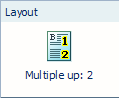
[복수 N-up] |
이 연속되는 2, 4, 6, 9 또는 16개의 이미지를 용지 한 면에 인쇄합니다.기본적으로 시스템은 원본 크기를 유지합니다.필요한 경우 확대/축소 기능을 사용하여 이미지의 크기를 확대하거나 축소합니다. |
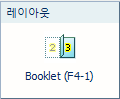
[임포지션 템플릿] |
[임포지션 템플릿] 설정을 사용하여 문서를 접습니다.소책자는 한 번, 4절판은 두 번, 8절판은 세 번을 접습니다. 시트는 접힌 문서의 페이지가 연속적인 순서가 되는 방식으로 인쇄됩니다. |
|
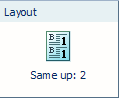
[동일한 이미지 찍기] |
동일한 이미지를 용지의 한쪽 면에 2, 4, 6, 9 또는 16회 인쇄합니다.기본적으로 시스템은 원본 크기를 유지합니다.필요한 경우 확대/축소 기능을 사용하여 이미지의 크기를 확대하거나 축소합니다. [2, 회전]:동일한 이미지를 용지의 한쪽 면에 여러 번 인쇄합니다.이미지가 조금씩 회전합니다.기본적으로 시스템은 원본 크기를 유지합니다.필요한 경우 확대/축소 기능을 사용하여 이미지의 크기를 확대하거나 축소합니다. Advance Impose 라이선스가 있는 경우 드롭다운 목록에서 [사용자 정의] 를 선택할 수도 있습니다. |
|
설정 |
값 |
설명 |
|
|---|---|---|---|
|
[확대] |
[페이지 폭에 맞춤] |
[페이지 폭에 맞춤] 가 [설정] 이면 이미지는 페이지에 맞게 크기 조정됩니다. [페이지 폭에 맞춤] 가 [해제] 이면 이미지의 원래 크기가 유지됩니다. |
|
|
[배율] |
+ 및 - 버튼을 사용하여 이미지의 크기를 줄이거나 확대합니다(25% ~ 400%).미리 보기 창에 작업 결과가 즉시 표시됩니다. |
||
|
설정 |
값 |
설명 |
|---|---|---|
|
[정렬] |

[좌측 상단] |
예를 들어, 원본 크기의 70%로 이미지의 비율을 조정하면 용지의 이미지가 출력물의 용지 크기보다 작아질 수 있습니다.[정렬] 설정을 사용하여 용지에서 이미지의 위치를 지정할 수 있습니다. [좌측 상단] 를 선택하면 이미지가 용지 왼쪽 상단으로 이동합니다. |

[상단 중앙] |
[상단 중앙] 은(는) 용지의 위쪽 가운데로 이미지를 이동합니다. |
|

[우측 상단] |
[우측 상단] 은(는) 용지의 오른쪽 위 모서리로 이미지를 이동합니다. |
|

[좌측 중앙] |
[좌측 중앙] 은(는) 용지의 왼쪽 가운데로 이미지를 이동합니다. |
|

[중앙] |
[중앙] 은(는) 용지의 가운데로 이미지를 이동합니다. |
|

[우측 중앙] |
[우측 중앙] 은(는) 용지의 오른쪽 가운데로 이미지를 이동합니다. |
|

[좌측 하단] |
[좌측 하단] 은(는) 용지의 왼쪽 아래 모서리로 이미지를 이동합니다. |
|

[하단 중앙] |
[하단 중앙] 은(는) 용지의 아래쪽 가운데로 이미지를 이동합니다. |
|

[우측 하단] |
[우측 하단] 은(는) 용지의 오른쪽 아래 모서리로 이미지를 이동합니다. |
|
설정 |
값 |
설명 |
|---|---|---|
|
[이동] |
[여백 이동] |
이 설정을 사용하여 여백을 늘리거나 줄입니다.기본적으로 앞면과 뒷면의 값은 서로 연결되어 있습니다.즉, 앞면 값과 뒷면 값은 동일하게 유지됩니다. 예를 들어 출력에 스테이플이나 펀치를 사용하려는 경우 여백을 넓히면 유용할 수 있습니다.예를 들어 출력에 스테이플이나 펀치를 위한 추가 공간이 필요 없는 경우 여백을 좁히면 유용할 수 있습니다. 기본적으로 앞면과 뒷면은 연결되어 있습니다( |
|
[화상 이동] |
이 설정을 사용하여 이미지를 가로 또는 세로로 이동합니다.기본적으로 앞면과 뒷면의 값은 서로 연결되어 있습니다.즉, 앞면 값과 뒷면 값은 동일하게 유지됩니다. 기본적으로 앞면과 뒷면은 연결되어 있습니다( |
|
설정 |
값 |
설명 |
|---|---|---|
|
[배지] |
[출력 트레이] |
작업의 출력 위치를 선택합니다.작업의 설정에 따라 작업의 기본 출력 위치가 자동으로 표시됩니다.그러나 이 위치를 무시하고 수동으로 출력 위치를 지정할 수 있습니다. |
|
[소트] |

[페이지 별로] 출력물이 페이지를 기준으로 정렬됩니다. 
[세트 별로] 출력물이 세트를 기준으로 정렬됩니다. |
|
|
[오프셋 스택] |
이 설정은 워크플로 프로파일에서 [오프셋 스택] 설정이 [작업과 동일] 로 설정된 경우에만 사용할 수 있습니다. 
[각 세트] 출력 위치로 전달되는 각 세트는 이전 세트의 위에서 약간 위치 이동됩니다.이로 인해 개별 세트를 더 쉽게 알아볼 수 있습니다. 
[해제] 출력 위치에 도달하는 모든 세트나 작업이 똑바로 한 묶음으로 적재됩니다. |
|
|
[상세 설정] |
오프라인 피니셔에서 표준이 아닌 방식으로 용지가 처리되는 경우에만 고급 설정 변경이 필요할 수 있습니다.자세한 내용은 피니셔 설명서를 참조하십시오. |
|
|
[배지] [상세 설정] |
[시트 순서] |

[인쇄면 위로] 인쇄면을 위로 하여 첫 장이 맨 위로 오도록 출력합니다. 
[인쇄면 위로 역순] 인쇄면을 위로 하여 마지막 장이 맨 위로 오도록 출력합니다. 
[인쇄면 아래로] 인쇄면을 아래로 하여 첫 장이 맨 위로 오도록 출력합니다. 
[인쇄면 아래로 역순] 인쇄면을 아래로 하여 마지막 장이 맨 위로 오도록 출력합니다. |
|
[시트 방향] |

[헤더 위로 LEF] 머리글이 상단에 위치하도록 세로 방향으로 출력합니다(세로). 
[헤더 위로 SEF] 머리글이 상단에 위치하도록 가로 방향으로 출력합니다(가로). 
[헤더 아래로 LEF] 머리글이 하단에 위치하도록 세로 방향으로 출력합니다(세로). 
[헤더 아래로 SEF] 머리글이 하단에 위치하도록 가로 방향으로 출력합니다(가로). |
|
|
[배지] [상세 설정] |
[인쇄 순서] |
|
|
[회전] |
|
|
설정 |
값 |
설명 |
|
|---|---|---|---|

[여백 없애기] |
번호 |
이미지의 여백을 제거할 경우 표시합니다.[여백 없애기] 을(를) 조절할 경우 최대 100mm/3.94"로 이미지 영역을 지웁니다. |
|
|
설정 |
값 |
설명 |
|---|---|---|
|
[인쇄 품질] |
[명도] (기본값 0) |
인쇄물이 너무 어둡거나 너무 밝은 경우 밝기를 변경하여 이 문제를 수정할 수 있습니다. -1부터 -3까지 선택하면 인쇄물이 더 어두워집니다. +1부터 +3까지 선택하면 인쇄물이 더 밝아집니다. |
|
[대비] (기본값 0) |
인쇄물의 밝은 영역과 어두운 영역 간의 차이가 충분히 크지 않으면 대비를 변경하여 이 문제를 수정할 수 있습니다. 예:파랑 텍스트가 래스터링된 상태로 표시되면 대비를 향상하여 텍스트를 더 검고 선명하게 만들 수 있습니다. |
|
설정 |
값 |
설명 |
|
|---|---|---|---|
|
[제본] |
예를 들어, 문서 제본 방법과 스테이플 위치를 정의할 수 있습니다.사용 가능한 옵션은 표시된 피니셔에 따라 결정됩니다. 선택 사항의 결과에 대한 미리보기를 확인합니다. |
||
|
설정 |
값 |
설명 |
|---|---|---|
|
[세트수] |
[첫 번째 세트 확인] |
[첫 번째 세트 확인] 설정을 활성화하면 작업이 첫 번째 세트가 인쇄된 후 프린터가 중지됩니다.출력 품질을 확인할 수 있습니다. 이 설정은 워크플로 프로파일에서 [첫 번째 세트 확인] 가 [작업과 동시] 으로 설정된 경우에만 사용할 수 있습니다. |
|
[세트수] |
필요한 작업의 매수를 지정할 수 있습니다.1 - 65,000 범위의 값을 입력할 수 있습니다.기본값은 1입니다. |
|
설정 |
값 |
설명 |
|
|---|---|---|---|
|
[작업명] |
작업을 서 쉽게 식별하기 위해 작업 이름을 변경할 수 있습니다.[작업명] 버튼을 누르면 키보드가 나타납니다.그런 다음 작업 이름을 변경할 수 있습니다. |
||
|
설정 |
값 |
설명 |
|---|---|---|
|
[인쇄 범위] |
[모두] |
[모두] 을(를) 선택한 경우 작업의 페이지 또는 레코드를 모두 인쇄할 수 있습니다. |
|
[페이지 범위] |
[페이지 범위] 를 선택한 경우 [시작] 및 [종료] 필드에서 인쇄할 첫 번째 페이지와 마지막 페이지를 지정할 수 있습니다. |
|
|
[레코드 범위] |
[레코드 범위] 을(를) 선택한 경우 [시작] 및 [종료] 필드에서 인쇄할 첫 번째 레코드와 마지막 레코드를 지정할 수 있습니다. |
|
설정 |
값 |
설명 |
|---|---|---|
|
[특수 페이지] |
배너 페이지, 꼬리부 페이지 및 구분용지 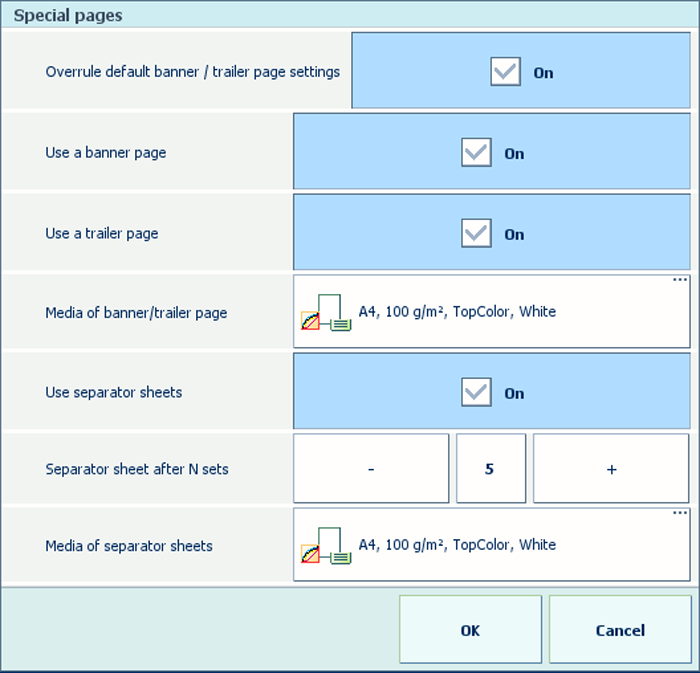
|
|
|
이 설정은 PDF 작업에만 사용할 수 있습니다.
|
설정 |
값 |
설명 |
|---|---|---|

[페이지 넘버링] |
[설정] |
작업의 각 페이지에 페이지 번호를 인쇄합니다. |
|
[해제] |
작업의 각 페이지에 페이지 번호가 없습니다. |
|
|
[위치] |
[좌측 상단, 교차] [상단 중앙] [우측 상단, 교차] [좌측 하단, 교차] [하단 중앙] [우측 하단, 교차] |
페이지에서 페이지 번호의 위치입니다. |
|
[페이지 번호로 시작] |
페이지 번호 지정을 시작할 번호입니다. |
|
|
[페이지 번호 앞의 텍스트] [페이지 번호 뒤의 텍스트] |
페이지 번호 앞 또는 뒤에 인쇄되는 텍스트입니다. |